1)[挿入]-[図]をポイントし[ファイルから]をクリックします。
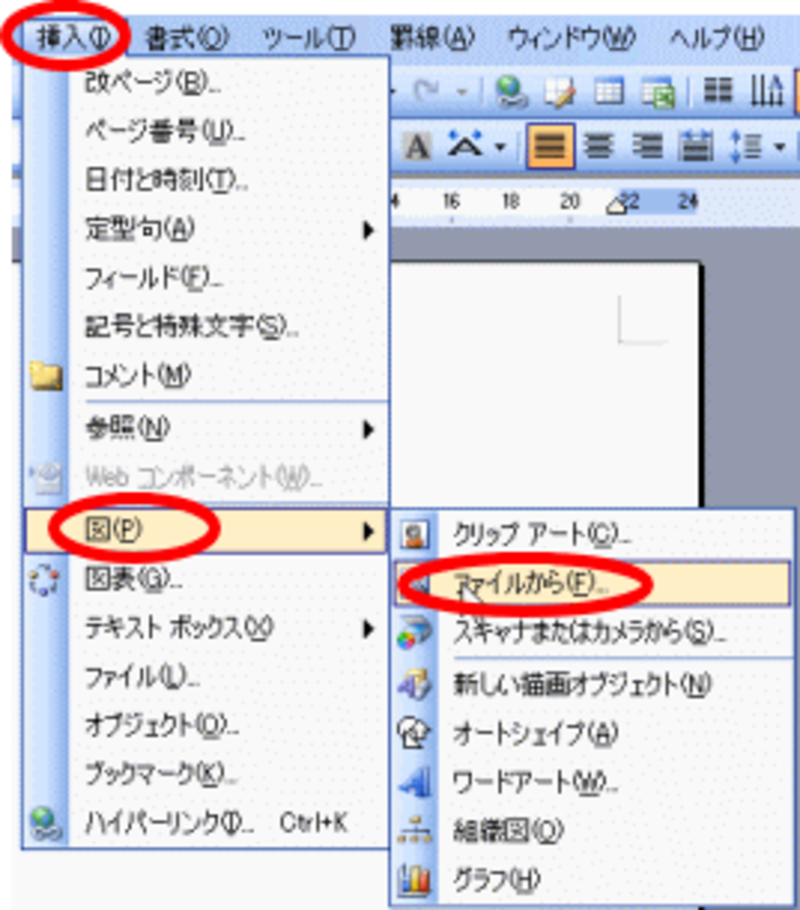
2)[図の挿入]ダイアログボックスで、[マイコンピュータ]をクリック後、表示された中から[年賀状2007]をダブルクリックするか、選択後[開く]をクリックします。
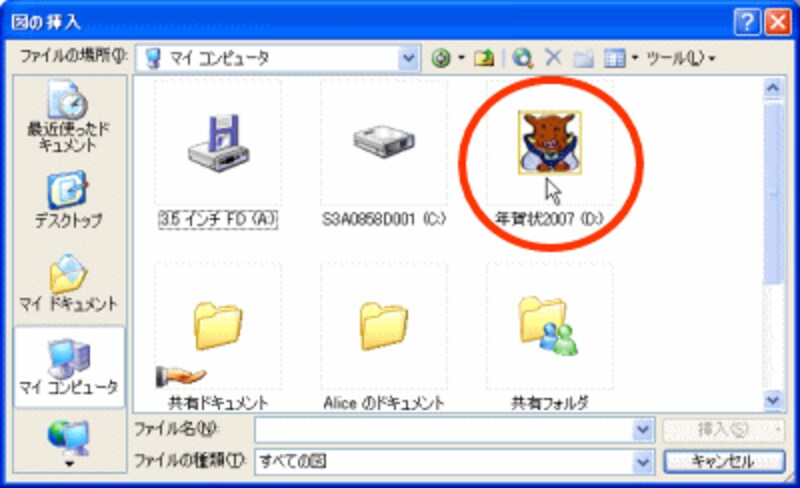
3)表示されたフォルダ一覧から「背景」をダブルクリックするか、「背景」を選択後「開く」をクリックします。
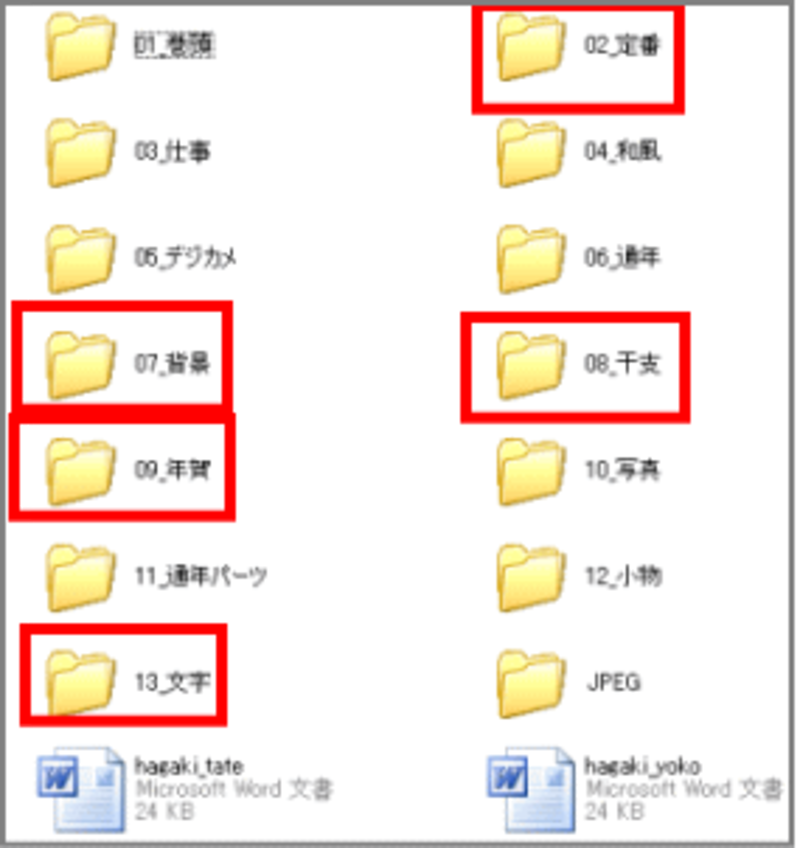
4)番号が振られたフォルダが並んでいますので順にダブルクリックして中身を見ていきます。事前に本を見て気に入ったものがあれば、その番合のフォルダをダブルクリックして開き探します。
5)1つのフォルダが見終わった場合は「上へ」をクリックして他のフォルダを見ていきます。
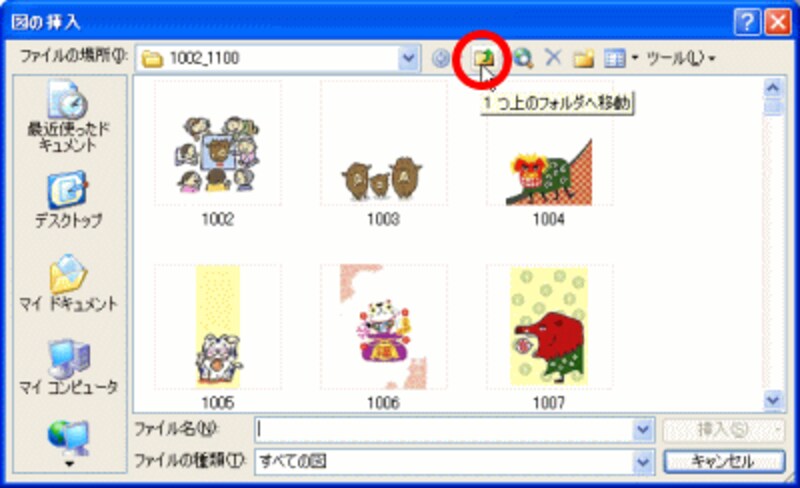
6)いいものがありましたら、その絵をダブルクリックするか、選択後、[挿入]ボタンをクリック。
7)背景のイラストがはがきに挿入されました。
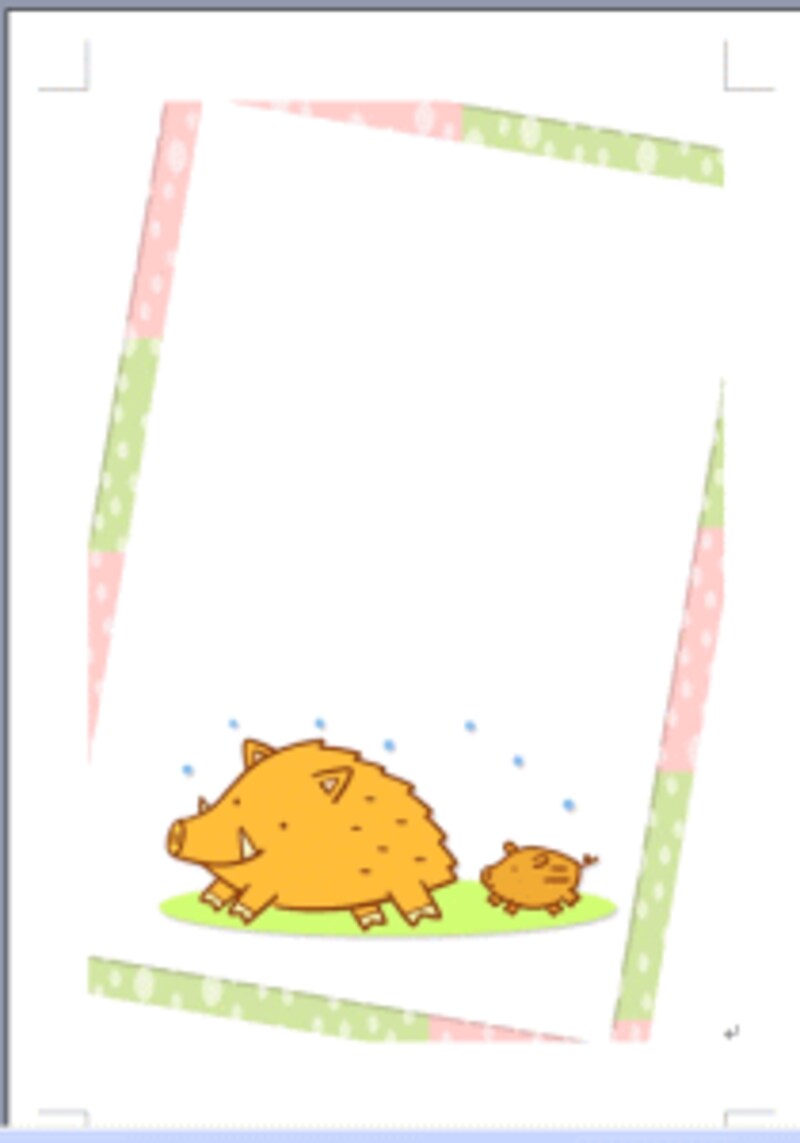
8)サイズ変更は、イラストの中でクリックして周囲に直線が表示されたことを確認して、[図]ツールバーの中の「テキストの折り返し」をクリックし、「背面」をクリックします。
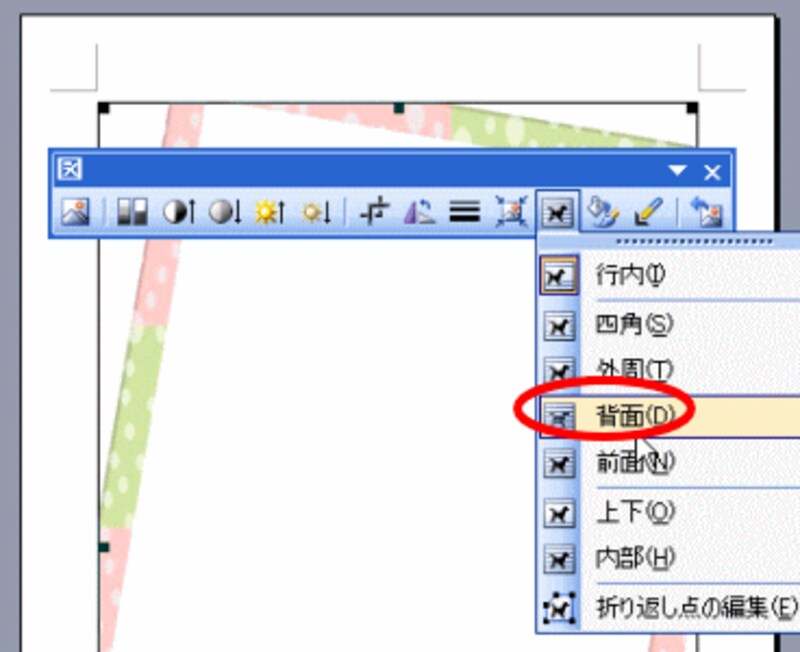
9)周囲が○のハンドルで囲まれます。
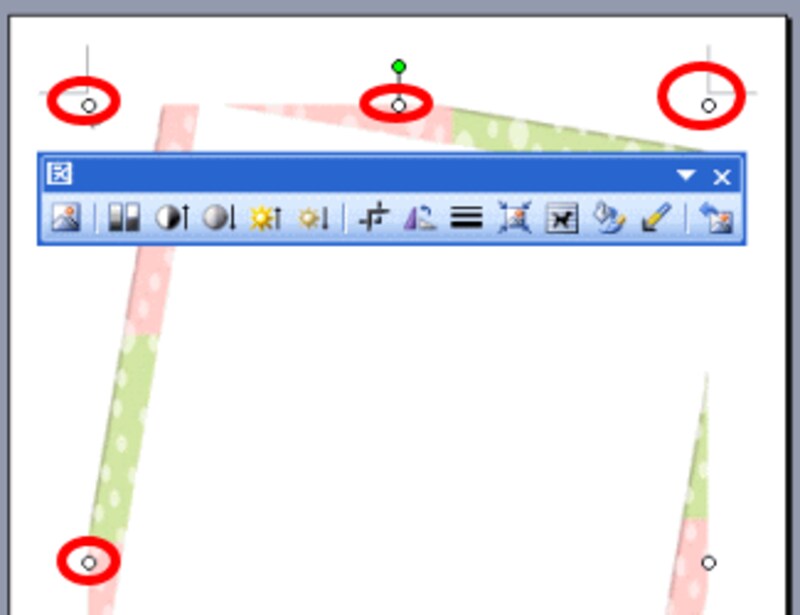
10)そのハンドルでマウスポインタを両方向の矢印し、広げたり、狭めたりします。
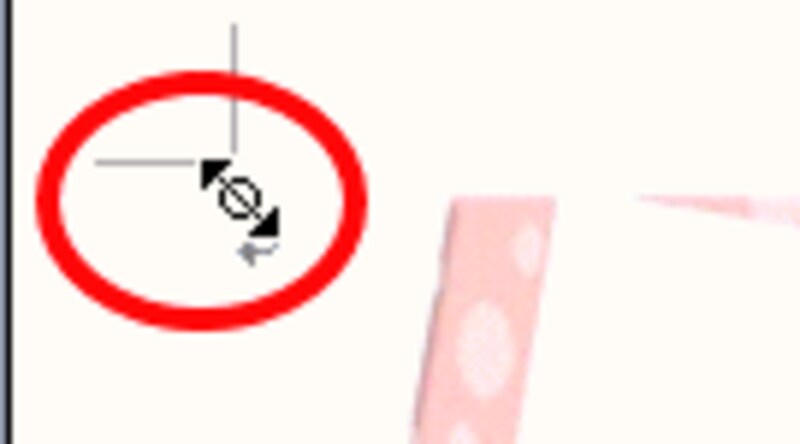
11)移動は」イラストの中でマウスポインタを位置付けて、ドラッグします。背景が整いました。
イラストの挿入
今回は賀詞をイラストとして入れました。入れ方は背景と同じです。1)[挿入]から[図]で[ファイルから]をクリック。
2)現在は「背景」フォルダを見ていたので、「1つ上のフォルダに移動」をクリック、再度「1つ上のフォルダに移動」をクリックします。これでフォルダの一覧を見ることができます。
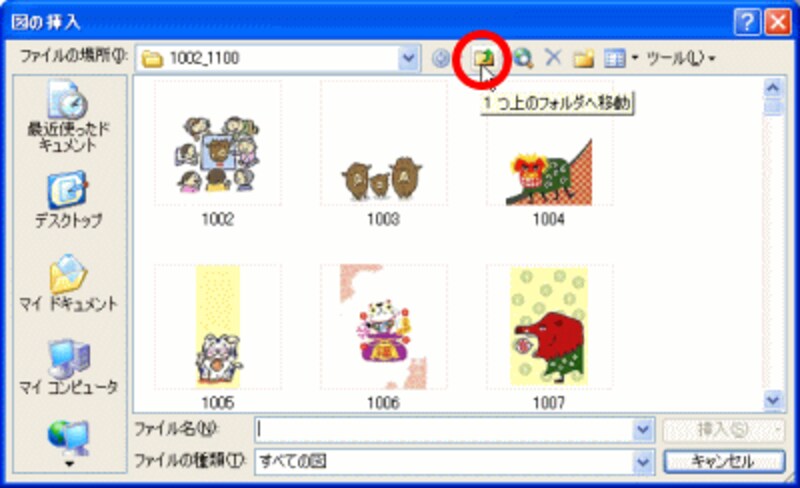
3)好きな賀詞を入れてサイズ変更と移動をします。
入れた賀詞の中でクリックし、直線で囲まれていることを確認し、[図」ツールバーの「テキストの折り返し」で今回は、前面か、四角、外周などを選択します。ハンドルが○になりますのでそこにマウスポインタを当てて両方向の矢印になったらドラッグすると、サイズ変更です。賀詞の中にマウスポインタをあて、ドラッグすると移動ができます。
次のページでは文章を追加します。住所などを入れてしまってもいいですよね⇒






